怎样在ppt中给图片设置居中矩形阴影样式
来源:网络收集 点击: 时间:2024-02-29【导读】:
在ppt中,我们可以给图片添加各种样式,今天来介绍一下怎样在ppt中给图片设置居中矩形阴影样式。品牌型号:联想thinkpad T14系统版本:windows10软件版本:powerpoint 2007方法/步骤1/7分步阅读 2/7
2/7 3/7
3/7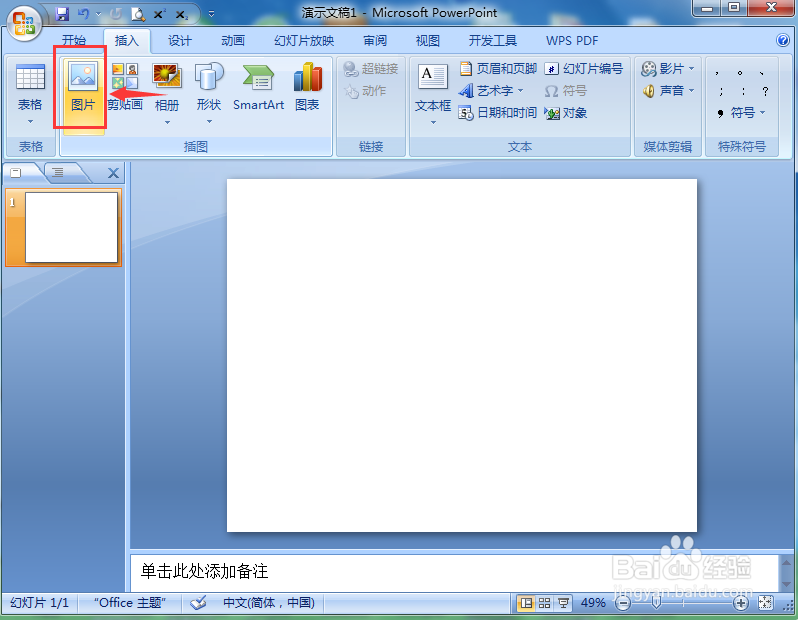 4/7
4/7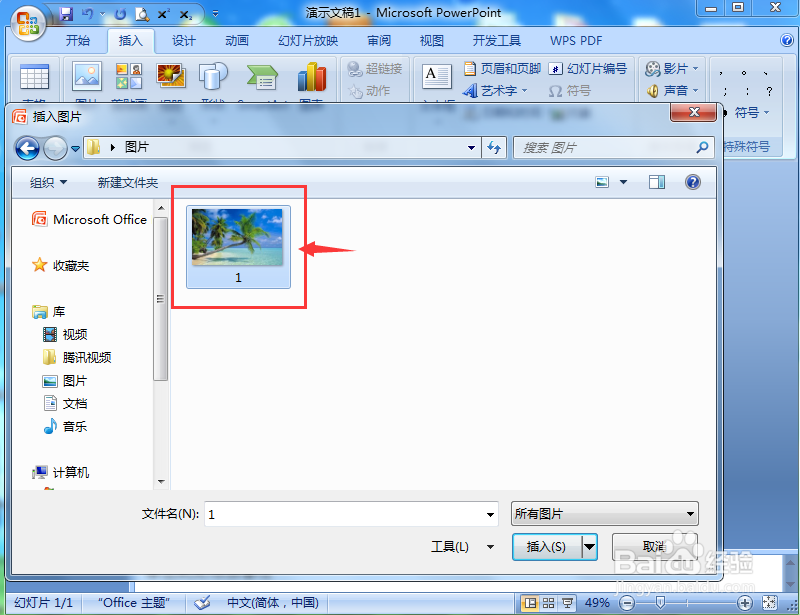 5/7
5/7 6/7
6/7 7/7
7/7 小结:1/1
小结:1/1
打开powerpoint,进入其主界面;
 2/7
2/7将单击此处添加标题和副标题两个输入框删除;
 3/7
3/7点击插入菜单,选择图片工廊改特具;
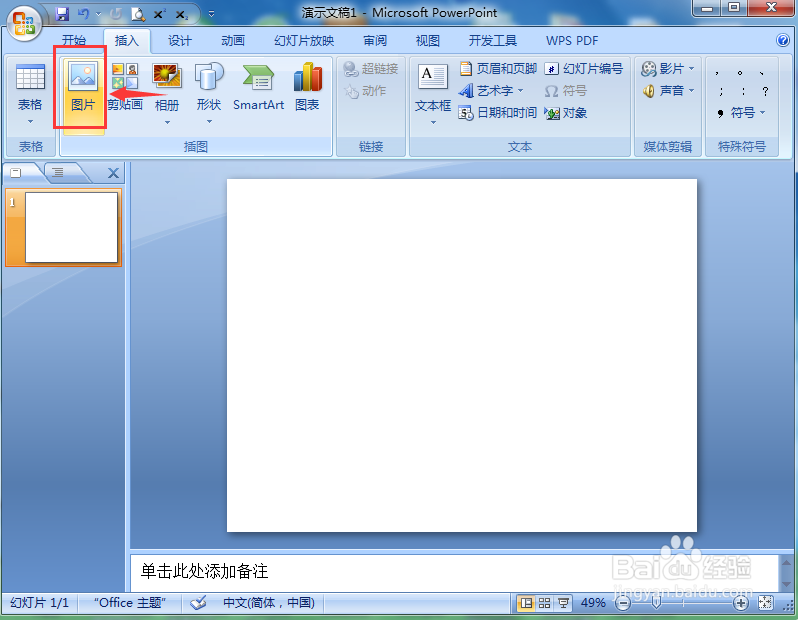 4/7
4/7选中准备好的图片素材,按插入;
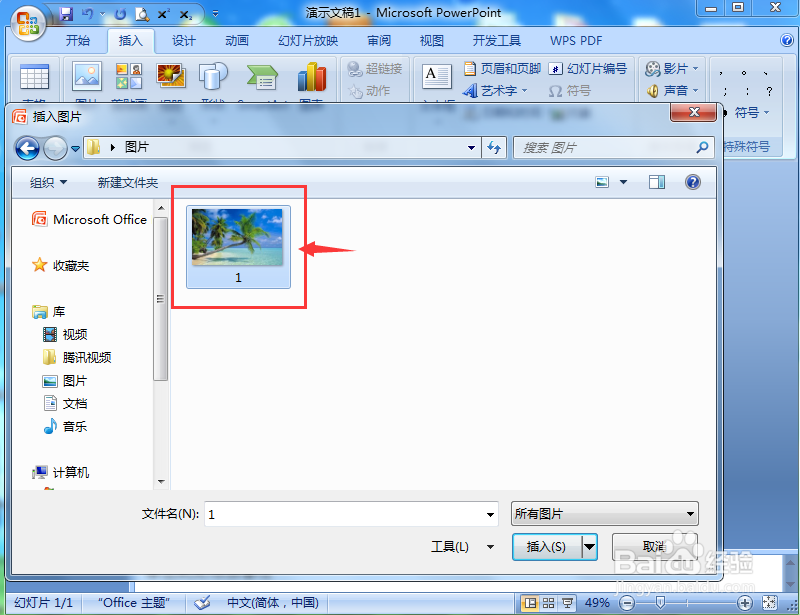 5/7
5/7将图彩槐片插入到powerpoint中;
 6/7
6/7点击图片样式,选择居中矩形阴影;
 7/7
7/7我们就伐三在powerpoint中给图片添加上了居中矩形阴影样式。
 小结:1/1
小结:1/11、打开powerpoint,点击插入,选择图片;
2、找到并选中要插入的图片,按插入,将它添加到PPT中;
3、点击图片样式,选择居中矩形阴影。
注意事项如果找不到图片样式,可以点击格式打开它。
版权声明:
1、本文系转载,版权归原作者所有,旨在传递信息,不代表看本站的观点和立场。
2、本站仅提供信息发布平台,不承担相关法律责任。
3、若侵犯您的版权或隐私,请联系本站管理员删除。
4、文章链接:http://www.1haoku.cn/art_180204.html
上一篇:PPT艺术字怎样随艺术字框自动改变字号?
下一篇:如何开启华为p50熄屏显示
 订阅
订阅